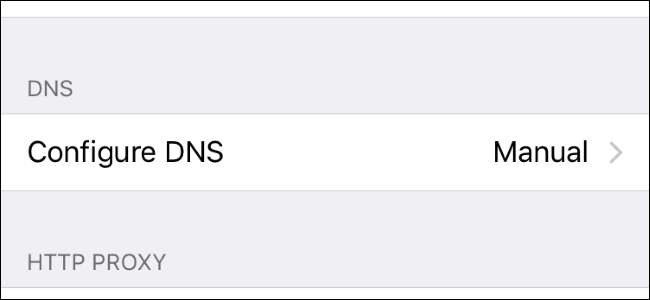
iPhone 또는 iPad는 일반적으로 DNS 서버 사용하는 Wi-Fi 네트워크에서 제공합니다. 하지만 사용자 지정 DNS 서버를 설정하고 Google 공용 DNS, OpenDNS 또는 선호하는 다른 DNS 서버.
관련 : DNS 란 무엇이며 다른 DNS 서버를 사용해야합니까?
연결하는 각 Wi-FI 네트워크에는 별도의 DNS 서버 설정이 있습니다. 여러 다른 Wi-Fi 네트워크에서 맞춤 DNS 서버를 사용하려면 각 Wi-Fi 네트워크에 대해 한 번씩이 설정을 변경해야합니다.
설정 앱을 열고 "Wi-Fi"를 탭하여 시작하십시오.

Wi-Fi 화면에서 구성하려는 네트워크 오른쪽에있는 정보 버튼 (원 안의 "i")을 탭합니다. 현재 Wi-Fi 네트워크 설정을 변경하려면 화면 상단에서 현재 연결되어있는 Wi-Fi 네트워크 옆에있는 'i'버튼을 탭합니다.
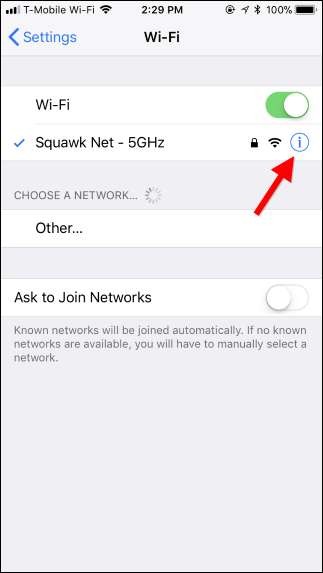
정보 화면에서 아래로 스크롤하고 "DNS"섹션에서 "DNS 구성"옵션을 누릅니다.
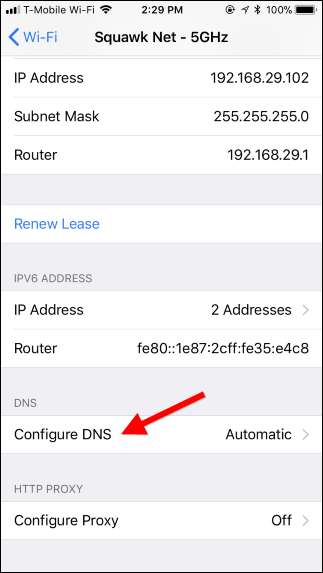
그런 다음 화면 상단의 "수동"옵션을 누른 다음 자동으로 구성된 DNS 서버 왼쪽에있는 빨간색 빼기 기호 아이콘을 눌러 목록에서 제거합니다.
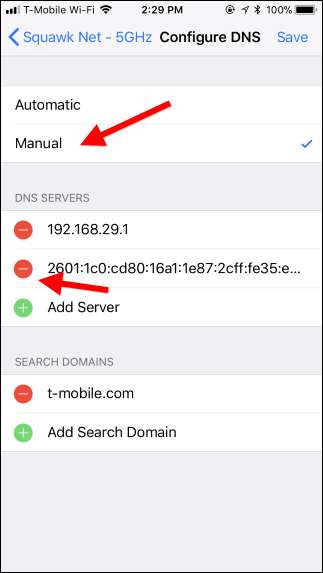
"서버 추가"버튼을 누른 다음 IP 주소 자체 라인에서 사용하려는 각 DNS 서버의. 예를 들어 첫 번째 줄에 주 DNS 서버를 추가하고 두 번째 줄에 보조 DNS 서버를 추가합니다.

완료되면 '저장'을 탭합니다. 맞춤 DNS 서버를 사용하려는 모든 Wi-Fi 네트워크에 대해이 프로세스를 반복해야합니다.
관련 : iPhone 또는 iPad에서 Wi-Fi 네트워크를 잊어 버리는 방법
iPhone 또는 iPad는 네트워크 연결을 끊었다가 다시 연결 한 후에도이 설정을 기억합니다. 그러나 iOS가있는 경우 네트워크를 잊어 , 처음부터 다시 설정해야합니다. 이 변경 사항을 취소하려면 위 화면으로 돌아가서 "자동"옵션을 누른 다음 "저장"을 누르십시오. iPhone 또는 iPad가 해당 네트워크의 기본 DNS 설정으로 되돌아갑니다.
현재 DNS 서버가 제대로 작동하지 않고 더 나은 것을 원한다면 Google 공용 DNS S (IP 주소 8.8.8.8 및 8.8.4.4) 및 OpenDNS (IP 주소 208.67.222.222 및 208.67.220.220)는 우리가 좋아하는 일반적으로 권장되는 DNS 서버입니다.
관련 : DNS 서버 변경을위한 궁극적 인 가이드
네트워크에있는 모든 장치의 DNS 서버를 다음과 같이 변경할 수도 있습니다. 라우터의 DNS 서버 변경 . 홈 네트워크의 각 장치에 대해 DNS 서버를 개별적으로 변경하기 전에 라우터에서 한 번만 변경하는 것이 좋습니다.







